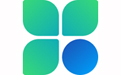 电信下载
联通下载
移动下载
电信下载
联通下载
移动下载
微软电脑管家正版v3.8.10官方版
- 支持:pc
- 大小:22.48MB
- 开发:微软电脑管家正版v3.8.10官方版
- 分 类:系统软件
- 下载量:150次
- 发 布:2024-08-25
#微软电脑管家正版v3.8.10官方版简介
微软电脑管家正版是一个非常专业的电脑安全辅助软件,这个安全辅助软件的功能非常丰富,能为用户提供电脑体检,反病毒,进程管理,启动项管理,电脑垃圾清理等各种非常实用的功能,可以让用户随时随地保护自己电脑系统的安全,除此之外,微软电脑管家正版还拥有独家的查杀优化引擎,能高效杀毒和防护,让您的电脑运行更稳定快速,就像新的一样!赶快下载试试吧!


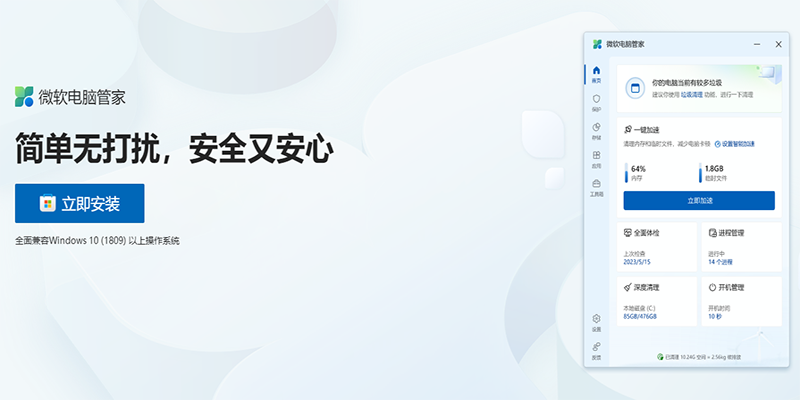
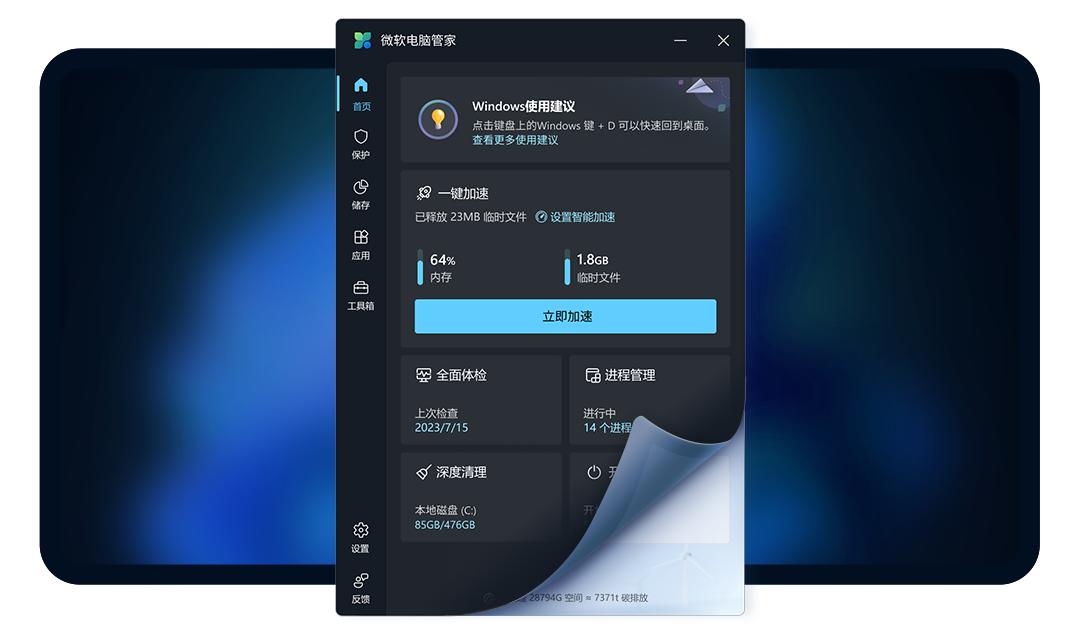

微软电脑管家更新软件方法
微软电脑管家可以通过以下步骤进行软件更新: 打开微软电脑管家并进入设置: 打开微软电脑管家软件。 点击软件界面上方的“设置”选项。 进入设置界面后,再次点击“设置”进入更详细的设置选项。 启用自动更新功能: 在设置界面中,找到“自动更新”选项。 将“自动更新”选项打开,这样微软电脑管家就会自动检查并下载更新软件。 手动检查和更新软件: 如果想要手动检查和更新软件,可以打开微软电脑管家的主界面。 在主界面中,通常会有一个“检查更新”或类似的选项,点击该选项即可手动检查是否有可用的软件更新。 注意事项: 在进行软件更新时,建议先备份重要数据,以防万一。 如果遇到更新失败的情况,可以尝试重新启动电脑后再进行更新。 通过以上步骤,可以轻松地在微软电脑管家中进行软件更新。
微软电脑管家清理其他盘方法
启动微软电脑管家,然后点击软件界面左侧列表中的“存储”选项。 在“存储”界面中,找到“大文件”功能,点击C:右边的下拉箭头。 选择你想要清理的磁盘,例如E盘或其他磁盘。 选择磁盘后,点击“大文件”功能,软件将对所选磁盘进行扫描。 扫描完成后,在扫描结果中选择你想要清理的大文件,点击“彻底删除”按钮进行清理。 通过上述步骤,用户可以有效地清理其他磁盘上的大文件,从而释放存储空间。此外,微软电脑管家还支持按照下载来源或文件大小进行筛选,以便更高效地清理电脑空间。对于需要深度清理的用户,还可以使用磁盘清理工具来删除临时文件和系统文件,进一步释放存储空间。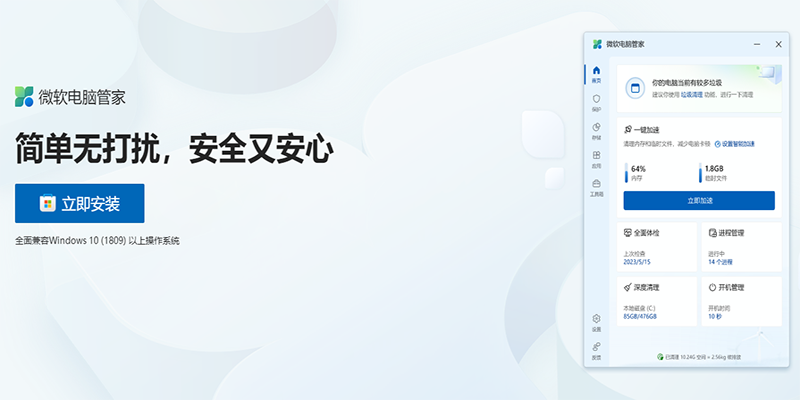
微软电脑管家将图标放到桌面方法
首先,打开微软电脑管家应用。 在应用界面左侧找到【工具箱】。 进入页面后选择开启【在桌面展示工具栏】。 设置成功后,工具栏将在桌面上显示。 通过上述步骤,你可以轻松地将微软电脑管家的图标放置到桌面上,方便快速访问和使用该应用。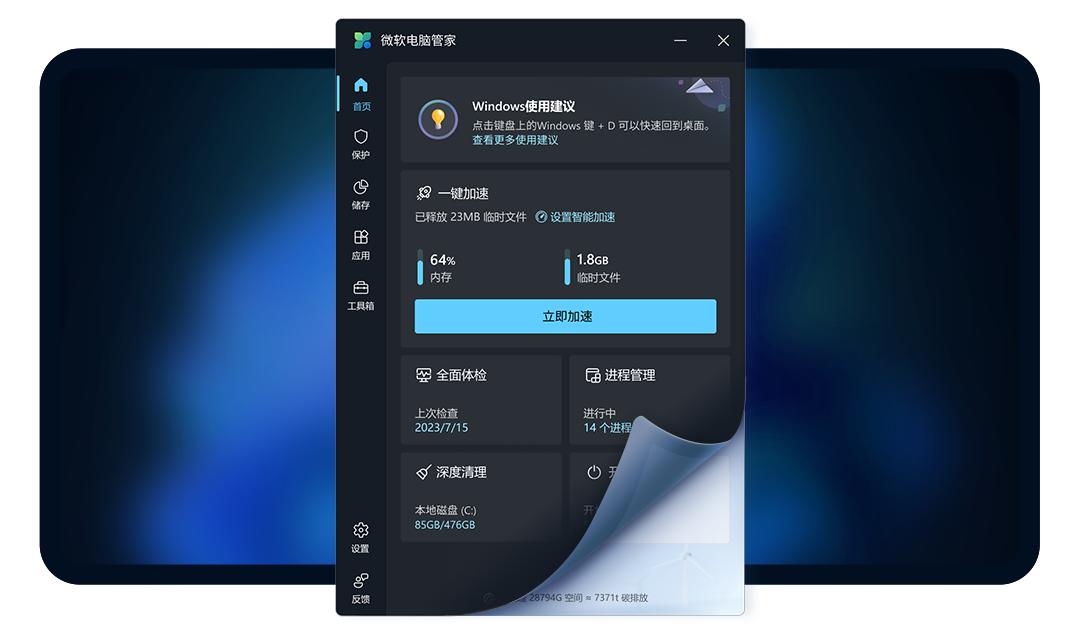
微软电脑管家卸载不了原因及解决方案
微软电脑管家卸载不了的原因可能包括以下几种: 软件自身问题:有时软件自身存在问题,导致无法通过常规方式卸载。 权限问题:某些情况下,软件可能具有较高的权限,导致无法正常卸载。 残留文件:软件卸载后可能留下一些残留文件,导致无法彻底卸载。 解决微软电脑管家卸载不了的方法: 使用控制面板卸载: 打开控制面板。 找到“程序和功能”(或“添加或删除程序”)。 在程序列表中找到微软电脑管家,右键点击选择卸载。 使用设置卸载: 打开“开始”菜单,点击齿轮图标进入设置。 选择“应用-应用和功能”。 找到微软电脑管家,点击卸载。 使用360安全卫士的文件粉碎机: 打开360安全卫士,找到文件粉碎机功能。 添加要粉碎的文件,选择微软电脑管家的安装路径,进行粉碎。 使用电脑管家的卸载功能: 打开电脑管家,找到已安装的应用。 选择微软电脑管家,点击卸载。#微软电脑管家正版v3.8.10官方版截图
版权声明:所有内容均来自网络,已检测功能安全实用性,转载时请以链接形式注明文章出处。









评论列表 (0)